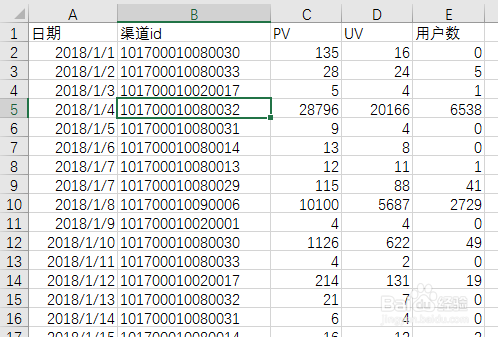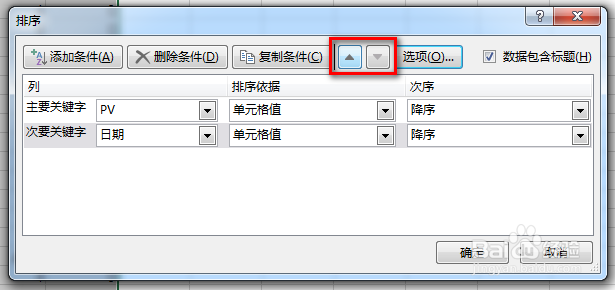1、将鼠标定位到待排序的表格内部,然后依次点击 【开始】选项卡 》 排序和筛选 》自定义排序
2、在打开的自定义排序对话框中,已默认添加了一个主条件在从左到右的下拉框中,依次选好排序的列、排序依据、排序顺序
3、要添加其他排序条件,点击 对话框中的 添加条件 按钮,将新增一条排序,同样,在从左到右的下拉框中,依次选好排序的列、排序依据、排序顺序即可依次添加多个需要的排序
4、多个排序条件将按照从上到下的顺序执行,第一条排序顺序即为主条件,其余为次要条件如果需要调整已添加排序中的某个排序的执行顺序,鼠标选中该条后,点击对话框中的向上或向下小三角调整即可(如图所示)
5、调整好排序顺序后,点击确定,表格即将按指定顺序排序。